品牌型号:Lenovo E550C ThinkPad
系统:Windows 11
软件版本:Source Insight 4
你是否也遇到过这样的困扰?在Source Insight中阅读代码得心应手,但每次到了编译执行的时候,却仍然还是要切换到其他IDE中执行?其实,通过合理的配置,我们完全可以在Source Insight中实现代码的编译和执行,完成编辑执行的一步到位。下面,结合本文大家一起来了解一下Source Insight怎么编译执行,Source Insight编译工程如何操作。
一、Source Insight怎么编译执行
Source Insight本质上是一个代码阅读、编辑器而并非是一个集成开发环境,但这并不意味着我们无法在Source Insight中完成编译工作,以Python开发语言为例,下面是具体的编译执行操作步骤:
1、在Source Insight中编译执行代码,本质上原理与其他IDE并无二致,都是要配置编译命令,再通过菜单上的运行按钮直接运行。
首先点击Options菜单中的“Menu Assignments”,在左侧列表中选择“Build:Run Project”,再在中间选择“Project”菜单,拉到下方选择“

2、点击Tools菜单的“Custom Commands”选项,在左侧选择“Run Project”命令,在中间Run输入框中点击Browse选择已经配置好虚拟环境的Python.exe,再补上执行文件名称,如图所示为“get_wx_info.py”,其次在Dir输入框中输入项目路径,以便于Source Insight能准确找到执行文件。
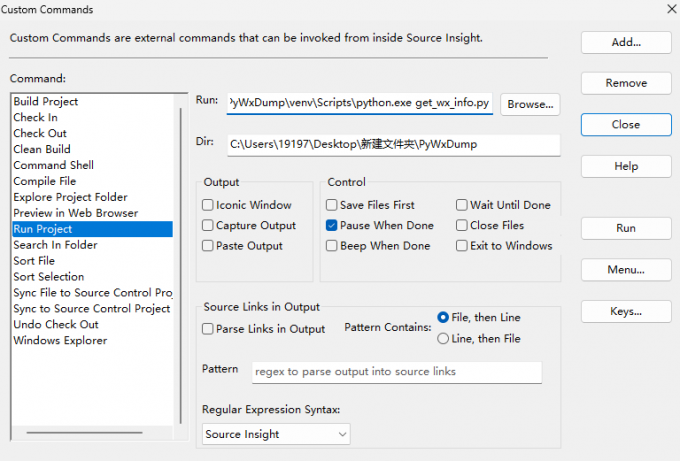
3、最后点击“Project”菜单新添加的“Run Project”功能,便可一键编译运行Python项目,输出结果如图所示,点击Enter键可以返回Source Insight。
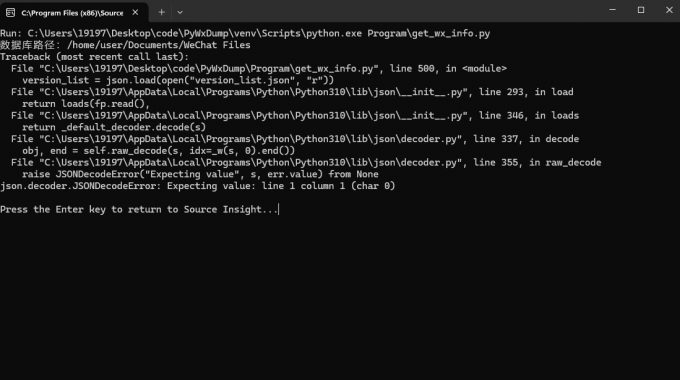
二、Source Insight编译工程
同样的,对于一些需要编译的工程项目,Source Insight本身不具备编译功能,但仍可以通过命令行命令来实现工程编译,以C语言项目为例,下面是具体的编译方法:
1、在Tools中打开“Custom Commands”窗口,选择“Build Project”项,然后在“Run”输入框输入编译命令,如“gcc -o output main.c”,在Dir输入框输入项目路径。
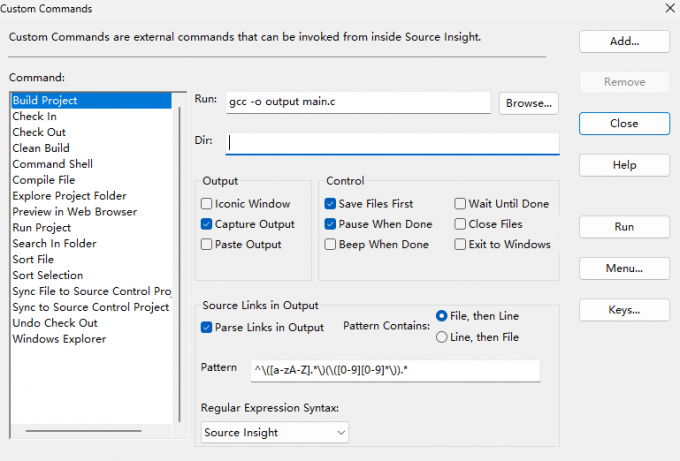
2、点击右侧Menu按钮,将这项命令添加到Project菜单中,即可点击菜单编译项目,效果如下图。通常是点击“Build Project”再点击“Run Project”,因此二者可以按照先编译后执行的顺序排列。
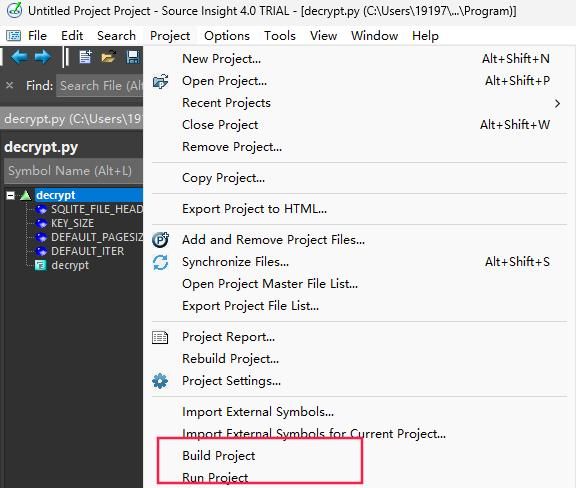
上文主要向大家介绍了Source Insight怎么编译执行,Source Insight编译工程的具体步骤。Source Insight利用自定义命令功能和命令菜单的形式,结合外部命令行帮助我们集成项目的编译和执行功能,当然我们也可以把编译和执行功能置于工具菜单中,这样较符合IDE的操作习惯。同时,大家不要忽视Source Insight强大的代码阅读和导航功能,这些才是它真正的核心功能。

